Давайте на минутку задумаемся и вспомним, какие операции мы обычно проделываем для того, чтобы удалить из системы какое-нибудь ненужное приложение? Конечно же, первым делом в меню «Пуск -> Программы» ищем ярлык, в названии которого фигурирует слово Uninstall, а если такового нет, то заходим в панель управления Windows, тратим в ней пару секунд на поиск кнопки «Установка и удаление программ», а потом ещё столько же — на выискивание в списке компонента, который требуется деинсталлировать, и уж только затем жмём заветную клавишу «Удалить». Иными словами, выполняем пять действий, которые, зная несколько инструкций командной строки инструментария управления Windows (WMIC), можно сократить до трёх! Не верите? Тогда считайте.
Раз. В меню «Пуск -> Выполнить» пишем wmic и нажимаем OK.
Два. В открывшемся окне консоли вводим product get name и завершаем ввод инструкции нажатием Enter.
Три. Набираем команду product where name=»название удаляемой программы» call uninstall (например: product where name=»1-Click YouTubeAssistant» call uninstall) и снова жмём Enter для деинсталляции продукта.
Как удалить XBOX на Windows 10.Удаление программы XBox
Всё, от упомянутой в консоли программы остались лишь одни воспоминания. Подобный метод удаления приложений может пригодиться не только при повседневной работе в Windows, но и в случае краха операционки после инсталляции какого-нибудь сомнительного программного продукта, заблокировавшего доступ к графическому интерфейсу системы.
Источник: old.computerra.ru
Удаление приложений через командную строку (CMD) или Powershell в Windows 11
В этом руководстве мы покажем вам шаги по удалению приложений через командную строку (CMD) или Powershell в Windows 11. Родной и традиционный метод удаления приложения с ПК — довольно трудоемкая задача. Будь то из меню «Пуск», через страницу «Настройки», с помощью файла приложения uninstallation.exe или через панель управления, все это требует длинного списка шагов.
К счастью, существует более простой выход. Вы можете выполнить эту задачу, выполнив всего пару секунд. Итак, без лишних слов, давайте рассмотрим шаги по удалению приложений через командную строку (CMD) или Powershell в Windows 11. Следуйте инструкциям.
Удаление приложений через командную строку (CMD) в Windows 11
- Для начала перейдите в меню «Пуск», выполните поиск CMD и запустите командную строку от имени администратора.
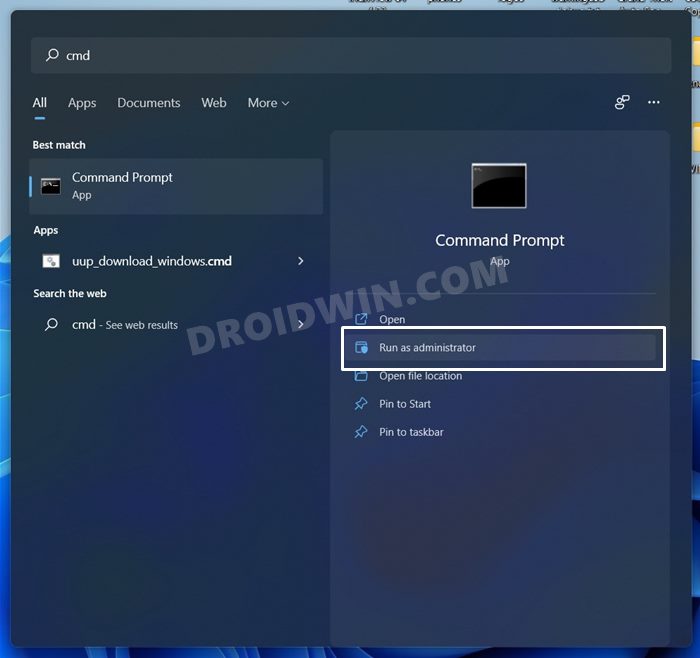
- Затем введите приведенную ниже команду и нажмите Enter:wmic.
- Теперь введите следующую команду, чтобы получить список всех установленных приложений: product get name

- Скопируйте название приложения из списка, которое нужно удалить.
- После этого выполните приведенную ниже команду в окне CMD (соответственно замените имя приложения, но убедитесь, что оно заключено в двойные кавычки, см. изображение ниже) product where name=»App-Name» call uninstall/nointeractive
- Например, если я планирую удалить узел удаленного рабочего стола Chrome, то приведенная выше команда преобразуется в: продукт, где имя = «Хост удаленного рабочего стола Chrome» вызывает uninstall/nointeractive

- Приложение будет удалено с вашего ПК в течение нескольких секунд. Об этом будет указано в сообщении об успешном выполнении метода.
Вот как вы можете удалять приложения через командную строку (CMD) в Windows 11, давайте теперь познакомим вас с методом Powershell.
Удаление приложений через PowerShell в Windows 11
- Перейдите в меню «Пуск», найдите Powershell и запустите его от имени администратора.

- Теперь введите приведенную ниже команду, чтобы получить имя пакета приложения (чтобы узнать больше об этой команде, ознакомьтесь с этим документация от майкрософт) Get-AppxPackage

- Обратитесь к разделу «Полное имя пакета» и скопируйте его значение, соответствующее приложению, которое вы хотите удалить.
- Затем выполните приведенную ниже команду в окне PowerShell (не забудьте заменить App-Name соответствующим образом, см. изображение ниже) Remove-AppxPackage Package-Full-Name
- Например, если вы планируете удалить Microsoft Store, приведенная выше команда преобразуется в: Remove-AppxPackage Microsoft.WindowsStore_22108.1401.0.0_x64__8wekyb3d8bbwe

- Пока выполняется удаление, вы увидите светло-зеленое уведомление со статусом процесса в верхней части PowerShell. Но как только процесс завершится, вы не получите никакого сообщения об успешном выполнении, окно просто будет готово для следующего набора команд (см. скриншот выше).
Итак, на этом мы завершаем руководство о том, как можно удалить приложения с помощью командной строки (CMD) или Powershell в Windows 11. Если у вас есть какие-либо вопросы относительно вышеупомянутых шагов, сообщите нам об этом в разделе комментариев ниже. Мы вернемся к вам с решением в ближайшее время.
Программы для Windows, мобильные приложения, игры — ВСЁ БЕСПЛАТНО, в нашем закрытом телеграмм канале — Подписывайтесь:)
Источник: vgev.ru
Удаление программ через консоль windows

Как удалить программу из командной строки Windows
Всем привет сегодня расскажу как удалить программу из командной строки Windows 8.1. Для чего это может быть полезно? Пришлось столкнуться с небольшой неприятностью: после установки приложения был потерян доступ к графическому интерфейсу системы.
Причем вызов из диспетчера задач процесса explorer.exe не помогал, а отключенная служба восстановления системы еще сильнее осложнила и без того сложную ситуацию. На помощь пришла командная строка инструментария управления Windows. Из-под нее я смог удалить повредившее систему приложение.
Как удалить программу через командную строку
Сперва запускаем командную строку WMI:
У вас откроется CLI WMI Windows, и тут можно писать дальше команды.

Вызываем список установленного ПО:
product get name
и получаем нечто вроде этого:
Хочу отметить, что WMI немного работает долго, и вывод данной команды может занять некоторое время.
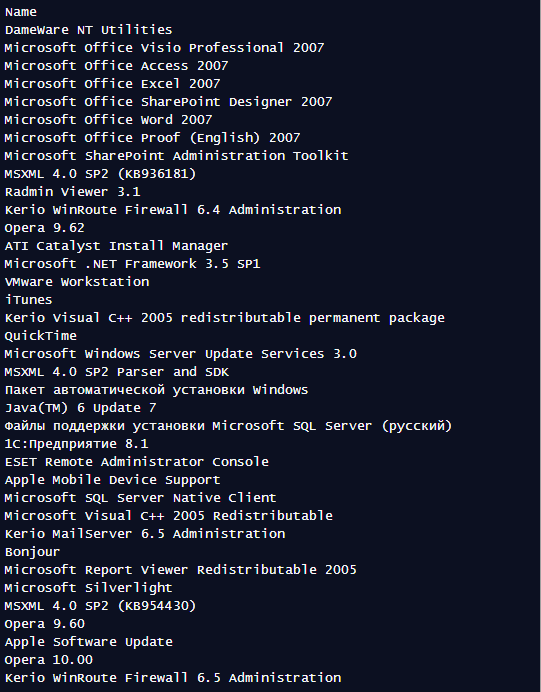
Как удалить программу из командной строки Windows 8.1
В моем примере я буду удалять Opera 10.00 из командной строки Windows 8.1.
product where name=»Opera 10.00″ call uninstall
Вас через некоторое время спросят хотите ли вы удалить, жмете Y.
Execute (CHIEFPCROOTCIMV2:Win32_Product.IdentifyingNumber=»<423CF09F-11C9-410E-9B1A-31E087CED383>»,Name=»Opera 10.00″,Version=»10.00″)->Uninstall() (Y/N/?)? y
Method execution successful.
Out Parameters:
instance of __PARAMETERS
ReturnValue = 0;
>;
После этого можно еще раз вызвать список установленного ПО и удостовериться, что цель была уничтожена. Еще раз убеждаюсь, что умение работать в командной строке может сильно помочь в решении проблемы.
Вот так вот просто удалить программу из командной строки Windows 8.1.
Популярные Похожие записи:
 Как удалить Internet Explorer (IE) из Windows Server и Windows 10
Как удалить Internet Explorer (IE) из Windows Server и Windows 10 Как скачать и установить MS Office 2019
Как скачать и установить MS Office 2019 Как вывести список установленных программ в Windows 11
Как вывести список установленных программ в Windows 11- Как скрыть программу в списке установленных, за минуту
 Приложению Excel не удалось вставить данные, 100% решение
Приложению Excel не удалось вставить данные, 100% решение- Набор администрирования AD RMS SP2 Administration Toolkit
Источник: pyatilistnik.org